Med iMyFone LockWiper kan du enkelt fjerne Apple ID, ingen Apple ID-passord eller tidligere eier kreves. Endre Apple ID og konto fritt med 99 % suksessrate.
Jeg kjøpte en iPad fra en annenhåndsforhandler av iOS/iPadOS-enheter. Det føltes som en fantastisk avtale før jeg innså at jeg måtte sitte fast med en Apple-ID. Er det noen som vet hvordan man fjerner Apple ID fra iPad uten passord ? -- Martha, Quora
Marthas situasjon er vanlig. Hvordan fjerner du Apple ID fra iPad uten passord ? Det er 5 metoder diskutert i denne veiledningen, og du kan finne den beste for deg for å fjerne Apple ID fra iPad.
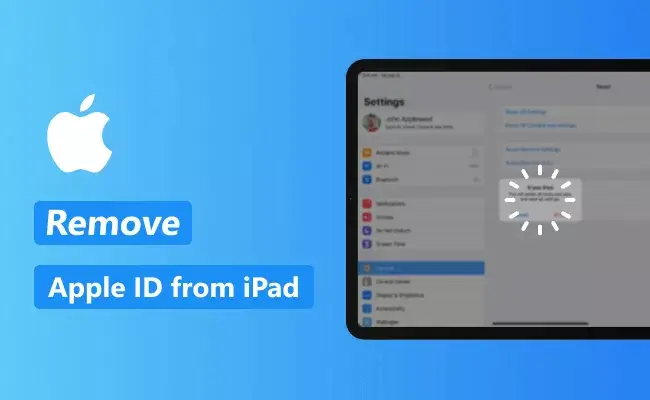
I denne artikkelen:
Del 1. Hvorfor fjerne Apple ID fra iPad uten passord
Apple ID er veldig viktig, det tilsvarer passet ditt når du logger på iCloud, laster ned apper fra Apple Store og nyter alle funksjoner og programmer på iPadOS.
I følgende tilfeller må vi fjerne iCloud-kontoen fra iPad uten passord for å fortsette å bruke iPad.
- Du kjøpte en brukt iPad fra noen andre.
- Du vil selge iPaden din.
- Du glemmer iCloud-passordet ditt.
Del 2. 3 trinn for å fjerne Apple ID fra iPad uten passord
Hvordan endre Apple ID på iPad uten passord? LockWiper - Apple ID Unlocker , det kan være å fjerne Apple ID fra iPad uten passord og enkelt endre passordet på alle iPadOS/iOS-enheter på 10 minutter. Følg de detaljerte trinnene for å fjerne iCloud-kontoen fra iPad uten passord.
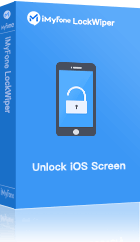
- Lås opp Apple ID - Slett Apple ID uten passord eller tidligere eiers Apple ID.
- Fjern Apple ID - Fjern Apple ID og iCloud-konto på noen få minutter uten Finn min.
- Fjern skjermlås , MDM og skjermtidspassord.
- Den støtter alle iPad-modeller (iPad mini, iPad Pro, iPad Air) og alle iPadOS-versjoner (iPadOS 17, iPadOS 18 beta).
3 trinn for å fjerne Apple ID fra iPad uten passord
Trinn 1: Sørg for at LockWiper er startet på datamaskinen din, og bruk deretter en USB-kabel for å koble iOS/iPadOS-enheten til datamaskinen.
Trinn 2: Åpne LockWiper, velg Lås opp Apple ID . Klikk Start for å låse opp .
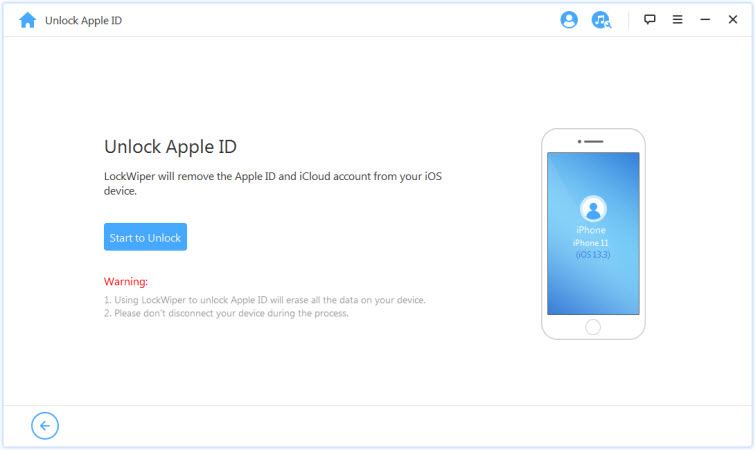
Trinn 3:Hvis FMI er deaktivert, vil programmet nå begynne å fjerne Apple ID fra iPad.
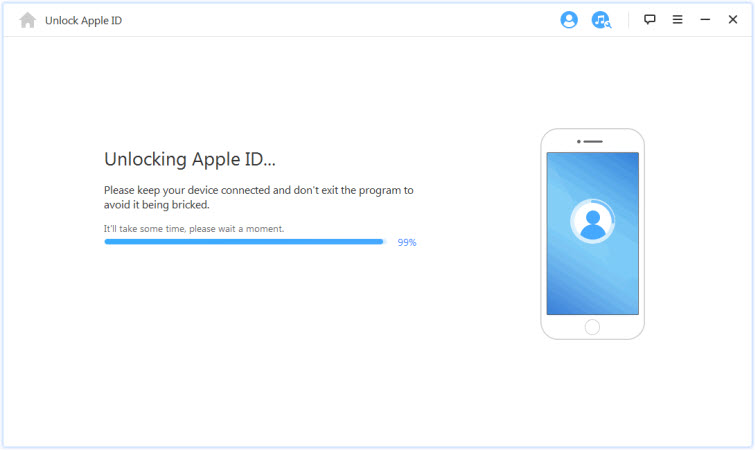
Du trenger bare å vente et øyeblikk før den er ferdig. Når det er gjort, vil ikke iPad-en din være knyttet til noen Apple-ID. Du kan skrive inn en ny Apple-ID på den.
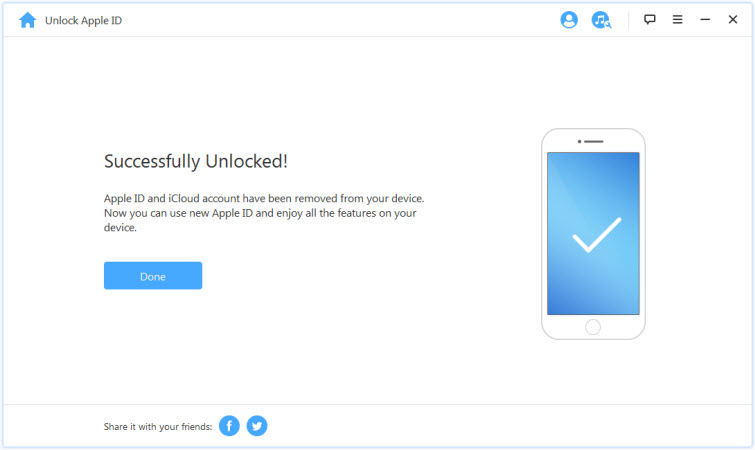
Se! Det er så enkelt ikke sant? Bruk LockWiper til å fjerne og endre Apple-ID på iPad uten passord er bare et stykke kake. Så ta den gratis prøveversjonen nå!
Del 3. Bruk iTunes til å slette Apple ID fra iPad
Hvis Find My er deaktivert på iPad, kan du bruke iTunes til å tørke iPhone-dataene dine for å hjelpe deg med å slette Apple ID fra iPad uten passord. Følg disse trinnene for å fortsette.
Trinn 1: Start iTunes og koble iPad-en til datamaskinen med en USB-kabel.
Trinn 2: iPad-en din vil da synkroniseres med iTunes. Når den er synkronisert, klikker du på enhetsikonet øverst i vinduet.
Trinn 3: Fra menyen til venstre klikker du på alternativet Sammendrag .
Trinn 4: Du vil se grunnleggende informasjon om enheten din. For denne metoden, klikk på Gjenopprett iPad- knappen på høyre side.
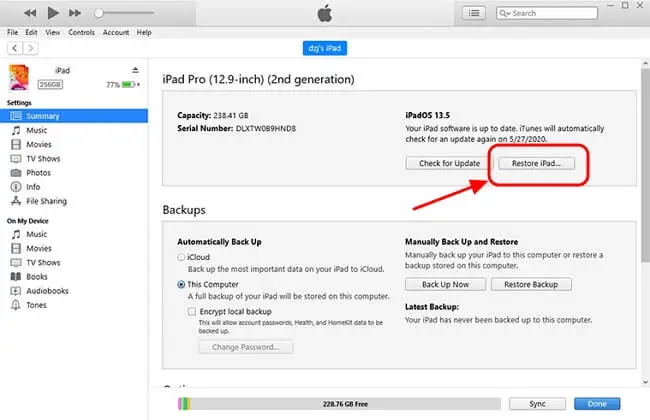
Trinn 5: En popup-boks vises da for å bekrefte prosessen. Bare klikk på Gjenopprett- knappen for å fortsette.
Trinn 6: Etter noen minutter vil iPad-en din bli fullstendig tørket, og Apple-ID-en vil også ha blitt fjernet.
Merk
Vær oppmerksom på at iPad-en din først bør synkroniseres til iTunes. Ellers er ikke denne metoden anvendelig.
Del 4. Fjern Apple ID via Innstillinger
Følgende er trinnene for hvordan du fjerner iCloud fra iPad uten passord.
Trinn 1: Først åpner du Innstillinger og åpner deretter iCloud. Finn iCloud-alternativet og klikk på det.
Deretter kan det hende du trenger passord. Siden du har glemt passordet, skriv inn alle sifre og klikk på Ferdig.
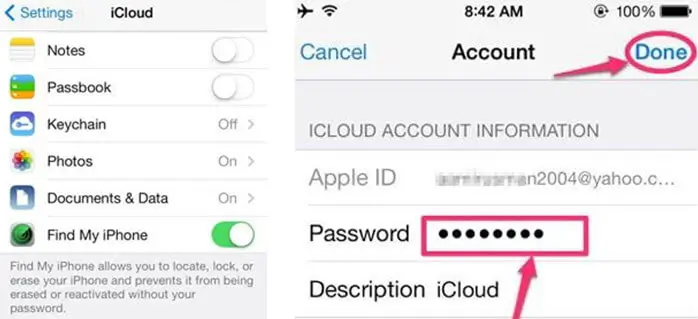
Trinn 2: Du vil få en melding som sier at detaljene som er angitt er feil.
Se bort fra meldingen og klikk OK .
Klikk deretter på Avbryt . Gå tilbake til iCloud-hovedsiden og klikk på Konto .
Fjern alt i beskrivelsesboksen og klikk Ferdig .
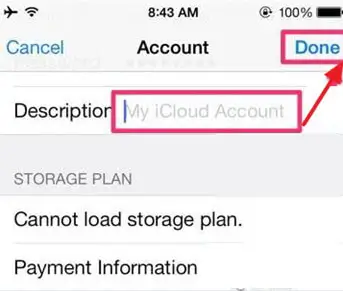
Trinn 3: Du vil bli ført til en annen iCloud-side der du kan se Finn min iPhone er slått av automatisk.
Nå er det bare å bla ned og trykke på Slett . Du vil bli bedt om å klikke på Slett igjen.
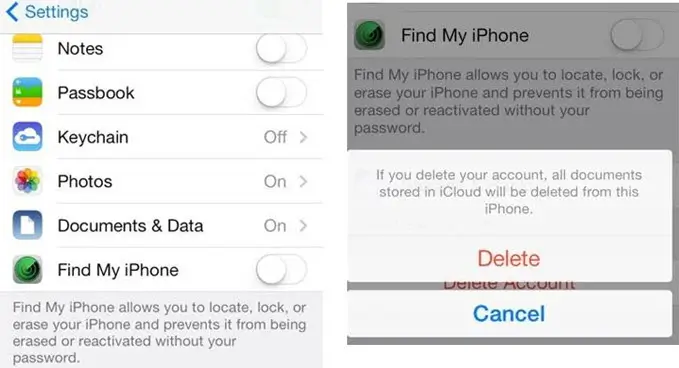
Når det er gjort, vil iCloud-kontoen bli fjernet fra iOS/iPadOS-enheten din.
Merk
Dette er en midlertidig metode. Og den nyeste iPasOS-versjonen, som iPadOS 17/18 beta, er kanskje ikke tilgjengelig.
Last ned LockWiper for å fjerne Apple ID fra iPad uten passord gratis!
Del 5. Bruk iCloud.com til å tilbakestille passordet
Hvis du ikke har glemt svarene på sikkerhetsspørsmålene dine for iCloud-kontoen din, betyr det at du kan tilbakestille iCloud-passordet ditt, noe som vil gjøre det enkelt for deg å slette den tidligere eieren av iCloud-kontoen fra enheten din.
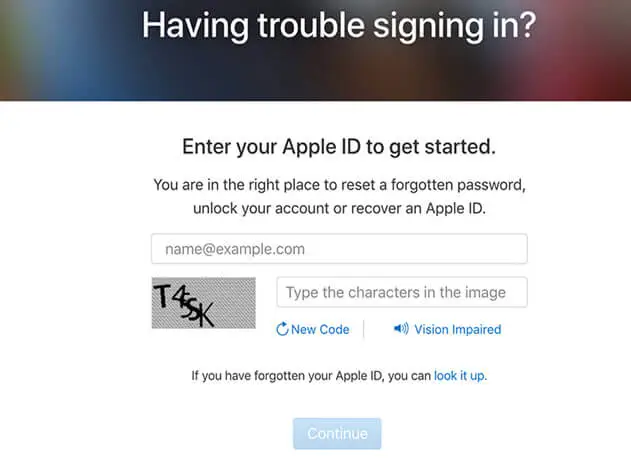
Trinn 1: Besøk iCloud.com og logg på med Apple ID.
Trinn 2: Klikk på Finn min . Klikk på Alle enheter og velg navnet på iPad-en.
Trinn 3: Klikk deretter Fjern fra konto og klikk Fjern for å bekrefte.
Når det er gjort, kan du slette tidligere eiers iCloud-konto.
Avslutt
Dette er løsningene for å slette Apple ID fra iPad uten passord. Alle metodene beskrevet i denne veiledningen er enkle å bruke og pålitelige, men det er fortsatt noen begrensninger for iTunes. Så prøv LockWiper for å fjerne Apple ID fra iPad uten passord i bare 3 trinn.
Hvis du syntes denne artikkelen var nyttig, kan du dele den på sosiale medieplattformer med så mange mennesker du kan!
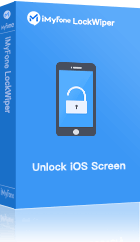
iMyFone LockWiper
Slett iPad Apple ID på iPad uten passord
- Slett Apple ID uten passord, enten Finn min iPad/iPhone er åpen eller ikke.
- Fjern iCloud-konto, ikke behov for iTunes og Apple ID-passord.









